Varför behöver vissa Mac Apps "Kontrollera den här datorn med hjälp av tillgänglighetsfunktioner?"

Vissa appar, som Dropbox och Steam, kommer att be att "styra den här datorn med hjälp av tillgänglighetsfunktioner". Men vad Heck betyder det även?
Ordalydelsen är förvirrande, minst sagt. Vad ger detta tillstånd faktiskt? I grund och botten ger det den aktuella appen möjlighet att styra andra program. Apple beskriver sin rådgivning här:
Om du är bekant med en app kan du godkänna den genom att klicka på Öppna systeminställningar i varningen och sedan markera kryssrutan för appen i fönstret Sekretess. Om du inte är bekant med en app eller inte vill ge den åtkomst till din Mac vid den tiden, klicka på Avvisa i varningen.
Men det lämnar bara fler frågor. Varför måste du ge denna tillåtelse alls? Vad betyder detta tillstånd betyder att sådana applikationer verkligen "kontrollerar den här datorn"? Och varför kallas detta för tillgänglighet, istället för bara systemåtkomst? Låt oss bryta ner det här.
Varför måste jag göra detta?
Processen med att aktivera tillgänglighetsinställningar är lite trångt. Du måste öppna Systeminställningar och sedan gå till Säkerhet och sekretess> Sekretess> Tillgänglighet. Därifrån måste du klicka på låsikonen i nedre vänstra hörnet, ange ditt lösenord, och då kan du bara bevilja din ansökan.
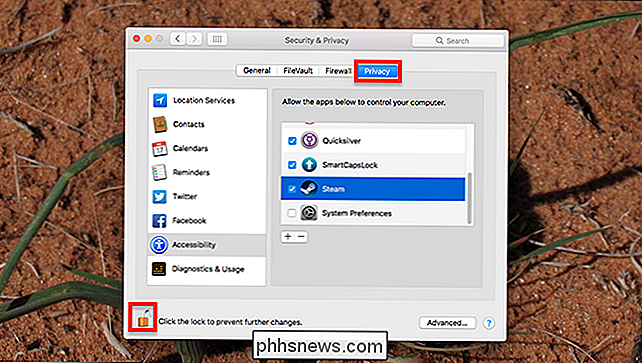
Så varför måste du göra det här? Svaret är kort sagt att skydda din säkerhet.
Som standard är Mac apps fristående och kan inte ändra hur du interagerar med systemet eller andra program. Det här är en mycket bra sak. Det förhindrar att sketchy saker händer, som spel du har laddat ner, loggar tangenttryckningar eller skadlig kod på knapparna i din webbläsare.
Men vissa applikationer behöver för att styra andra program för att erbjuda särskilda funktioner. Ånga, till exempel, gillar att erbjuda ett överlag ovanpå spel; Det behöver tillgång till tillgång för att göra det. Dropbox gillar att överlappa ett märke över Microsoft Office-program; Det behövs tillgänglighetsåtkomst för att göra det.
RELATED: Så här omarrangörar du och tar bort Macs menyradikoner
Andra applikationer beror på tillgänglighetsåtkomst för att uppfylla deras grundläggande förutsättningar. Bartender, till exempel, kan omorganisera och ta bort dina menyrad i Mac-menyn, men det behöver tillgång till åtkomst för att göra det. BetterTouchTool kan låsa upp kraftfulla gestkontroller i macOS, men det behöver också åtkomståtkomst.
Du vill inte leva i en värld där någon applikation kan göra dessa saker utan att ens fråga dig om tillstånd . Att tillåta åtkomståtkomst tillåter dock program som du litar på att styra andra applikationer och ditt system.
Varför kallas det för tillgänglighet?
Inga av våra exempel hittills har du märkt, har mycket att göra med göra med "tillgänglighet", som termen ofta används. Så varför har funktionen det här namnet?
Delvis använder det det här namnet eftersom flera åtkomstprogram behöver tillgång till dessa funktioner för att kunna fungera. Till exempel: Program som tillåter människor att styra sin Mac med hjälp av bara röstkommandon behöver åtkomståtkomst för att kunna ta kontroll över andra program. Text-till-tal-applikationer behöver denna behörighet för att kunna läsa texten i andra program. Program som skickar text till braille läsare behöver detta tillstånd för att kunna fungera.
För personer med funktionshinder är dessa applikationer avgörande för att använda en Mac. Det händer bara att de behörigheter som behövs av sådana program behövs också av icke-tillgänglighetsapplikationer som Steam and Dropbox.
Kan program inte hoppa över dessa steg?
Du kanske undrar: varför går inte programmen bara över Det onödiga steget att skicka användare till systeminställningarna, och bara lägga till sig i listan medan du installerar?
RELATED: Så här tar du bort skadlig kod och adware från din Mac
Jo, det skulle vara en stor säkerhetsrisk. Om Dropbox kan lägga sig till tillgänglighetsåtkomstlistan utan att fråga dig, kan det också hända att Mac-malware som vill ta kontroll över systemet. Kräver du för att öppna Systeminställningar, ange ditt lösenord och kontrollera att appen säkerställer att åtkomst endast ges om det är vad du egentligen vill.
Talar om Dropbox: de arbetade runt detta krav för ett tag genom att utnyttja en ookumenterad sårbarhet för att lägga sig till listan. Nej, allvarligt: Dropbox agerade kort som malware.
Dropbox hävdade att det inte fanns något fel med allt detta; säkerhetsexperter var oense. Så gjorde Apple, som till sist lappade smutthålet Dropbox, använde sig för att lägga sig till den här listan.
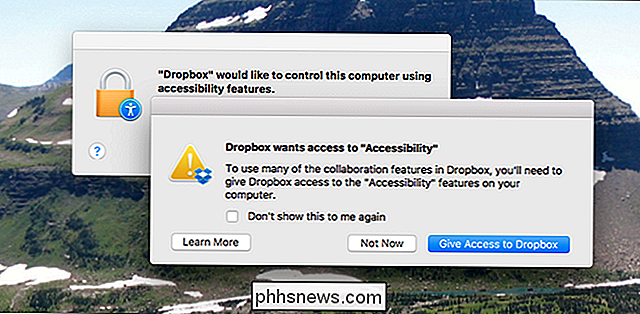
I dag beter sig Dropbox sig och frågar om tillstånd. Så ska de flesta appar. Men det finns alltid en chans att något program, eller till och med skadlig kod, har väckt det igen, så var noga med att kontrollera tillgänglighetsåtkomstlistan från tid till annan, ta bort saker du inte känner igen.

Hur man bygger din egen NES eller SNES Classic med en Raspberry Pi och RetroPie
NES Classic Edition är en officiell klon i det ursprungliga Nintendo Entertainment System och ett av de bästa sätten att spela dina favorit retro spel. SNES Classic är dess efterträdare. Tyvärr är det så populärt att det är nästan omöjligt att få händerna på heller. Betal inte $ 300 på eBay när du kan använda den modigt prissatta Raspberry Pi för att bygga din egen - med ännu fler spel.

Allt Amazonas Echo Show kan göra det Andra Echos kan inte
Echo Shows praktiska 7-tums skärm gör det skilt från alla andra Amazon Echo-produkter. Medan Alexa var utformat för att göra saker utan någon beröringsinput alls, ibland är det praktiskt att bara trycka på en skärm istället för att lyssna på en lång, utdragen verbal prompten. Showen ger dig en pekskärm när du behöver den, plus det låter dig spela video i Bakgrunden.



